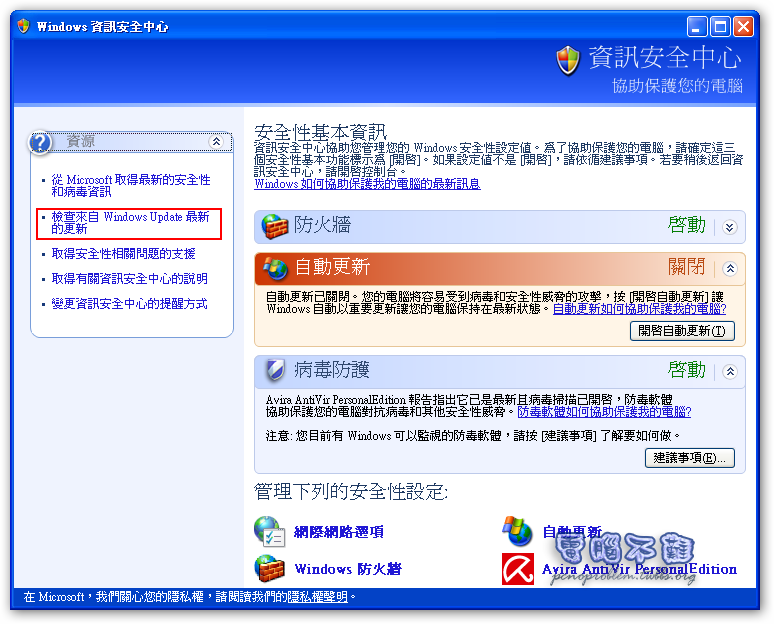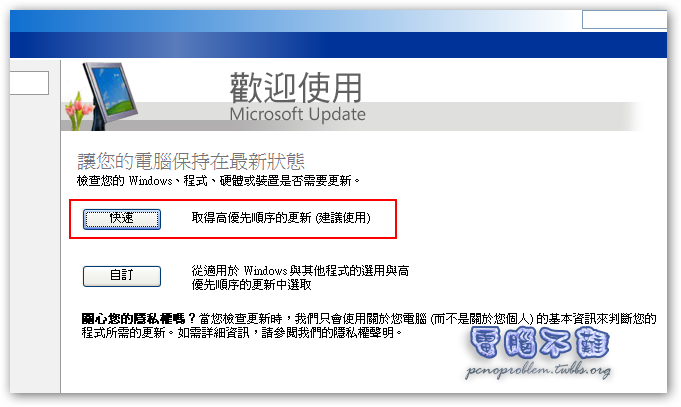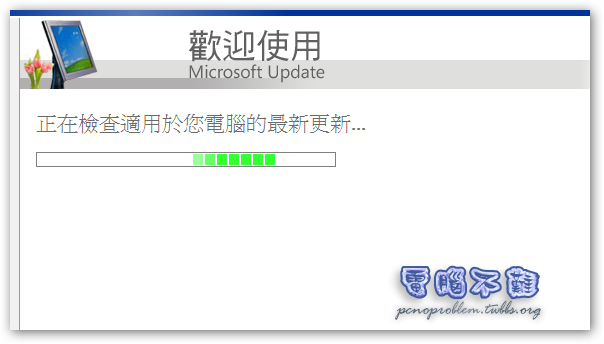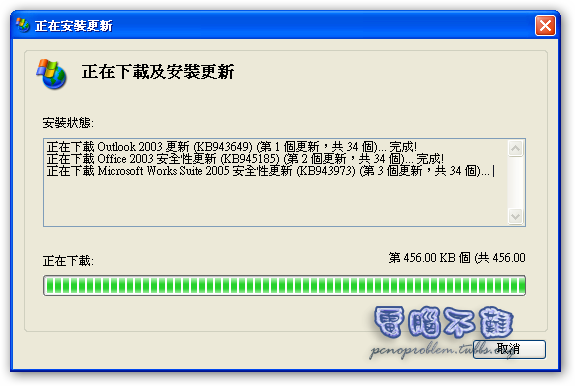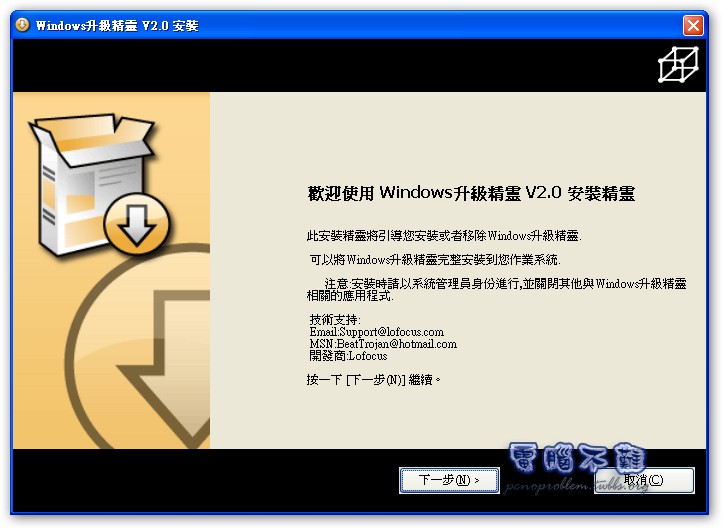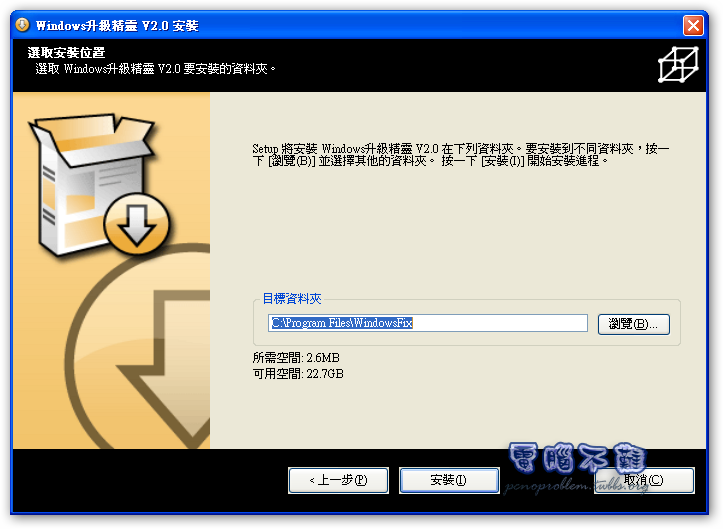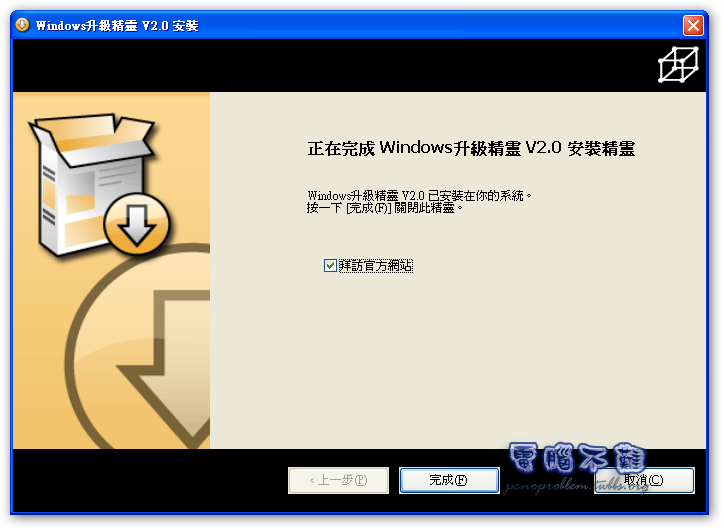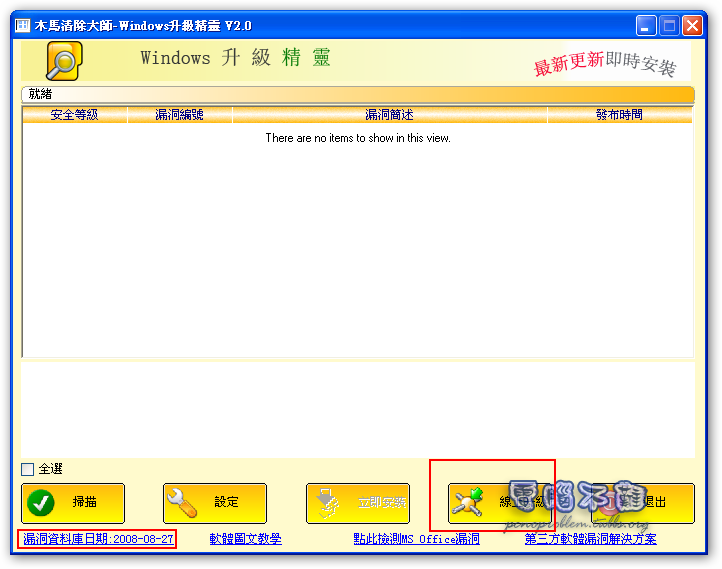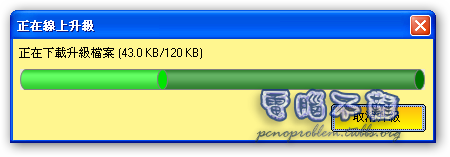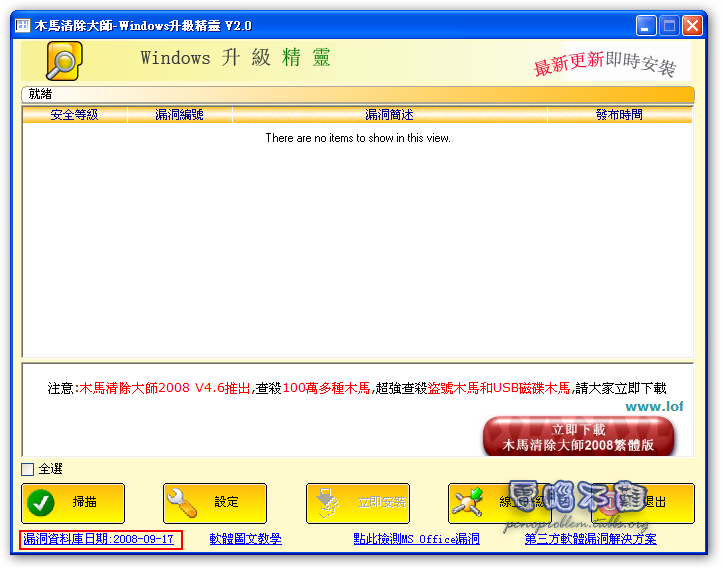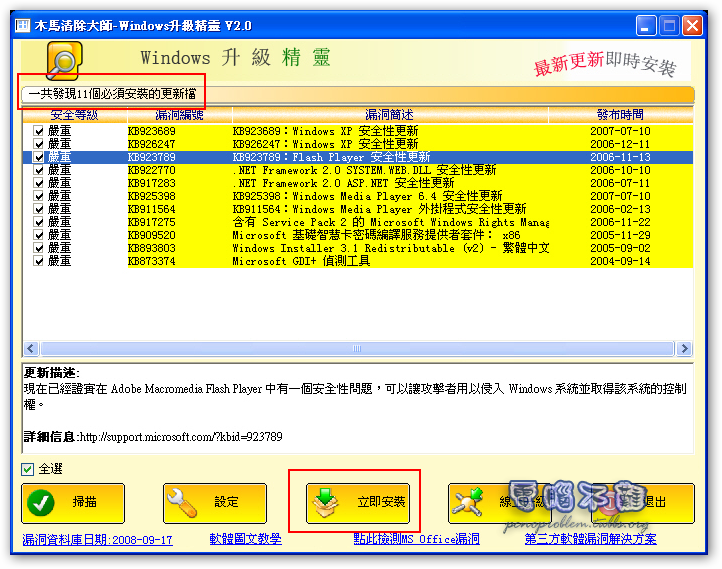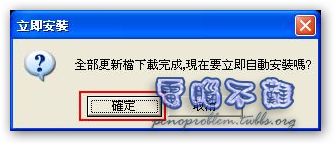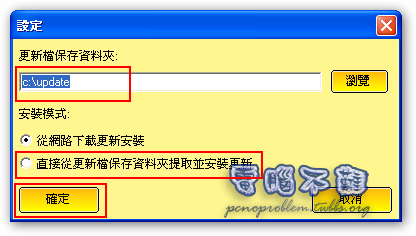讓我們自己手動更新Windows吧!
你知道Windows有個自動更新功能嗎?
如果你有用過,我想你應該會發現,那個自動更新功能超爛的,不僅下載得很慢,安裝時也是慢得要命,雖說是背景作業,但還是會嚴重影響到整個電腦的運作。
快來看看這篇文,讓你手動更新Windows吧!
自動更新設定畫面:
事實上,微軟已經提供手動更新的方法了,步驟如下↓
步驟一:進入「Windows資訊安全中心」,接著點選左邊「檢查來自Windows Update 最新的更新」
或是直接用IE開啟此網址即可:http://windowsupdate.microsoft.com/
步驟二:你將會看到「歡迎使用」的畫面,我們照它的建議選擇「快速」
步驟三:稍等幾分鐘,網頁要找尋可用的更新
步驟四:接著你就會看到你需要什麼更新啦!按下「安裝更新」
步驟五:稍等幾分鐘,等待其安裝好更新
使用Windows升級精靈
這是一個方便的軟體,能夠快速的掃描(幾秒內)你Windows的漏洞,並且針對該漏洞「下載」合適的更新檔。是下載下來喔!絕對不是暫存!所以,可以將更新檔保留下來,下次重灌時再用。
步驟一:
首先,我們要先下載軟體
步驟二:
執行安裝檔
按「下一步」
步驟三:
閱讀完授權協議後,選擇「我接受『授權協議』中的條款」,接著按「下一步」
步驟四:
設定你要的安裝路徑,按下「安裝」
步驟五:
安裝完成後,按下「完成」
步驟六:
開啟軟體吧
左下角有個「漏洞資料庫日期」,右下方有個「線上升級」
步驟七:
按下「線上升級」,更新軟體
步驟八:
確認漏洞資料庫日期是否更變
步驟九:
按下「掃描」開始掃描漏洞,全選後按下「立即安裝」
步驟十:
開始下載更新檔
步驟十一:
安裝更新,按「是」
步驟十二:
安裝後,把更新檔備份起來吧,重灌可以用到喔!
.
怎麼樣?這個軟體很方便吧!
-本教學到此結束-